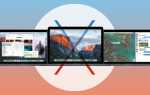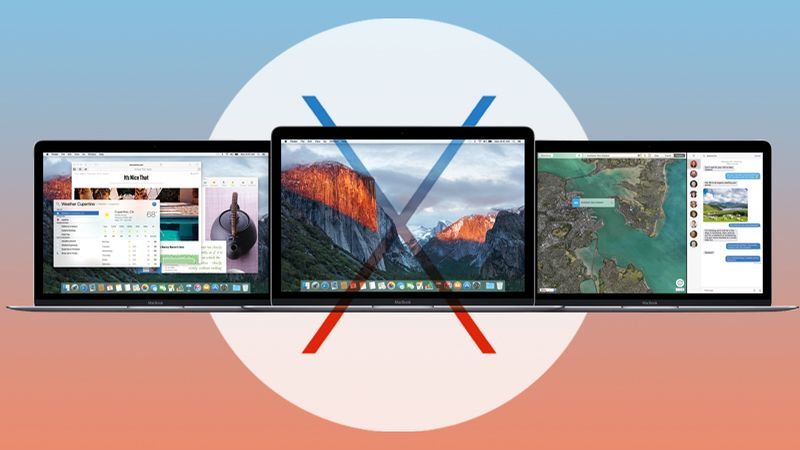
Пользователи Mac, опасающиеся вредоносных программ, могут дышать легче с тех пор, как Apple выпустила обновление безопасности 2011-003 в начале этой недели. Ключевыми элементами Обновления безопасности было то, что оно успешно обнаружило и удалило пару вариантов троянского коня Mac Defender, а также добавило ежедневную проверку на наличие новых определений вредоносных программ.
Даже спустя 24 часа некоторые злоумышленники выпустили новую версию троянского коня Mac Defender в дикую природу — вариант, который не смог обнаружить первоначальное обновление Apple. Антивирусные люди называют новое воплощение вариантом «С».
Если вы еще не установили это обновление для системы безопасности и сделали это сейчас, вы автоматически получите новейшие определения безопасности Apple, которые включают в себя новый вариант C для Mac Defender. Но если вы, как и я, установили обновление еще 31 мая, ваши определения могут быть устаревшими.
Даже если вы оставите новый параметр безопасности «Автоматически обновлять список безопасных загрузок» отмеченным, ваш Mac, возможно, еще не запускал эту проверку. И если вы — опять же, как я — предпочли бы, чтобы ваш Mac сразу же взял последние определения, это можно сделать.

Во-первых, убедитесь, что вы уже в курсе или нет. Запустите терминал и вставьте эту команду:
Подробнее /System/Library/CoreServices/CoreTypes.bundle/Contents/Resources/XProtect.meta.plist
Что ты видишь? На момент написания этой статьи некоторые люди (со старыми определениями) увидят (среди прочих данных) «дату последней модификации», указанную в четверг, четверг, 26 мая 2011 г. 02:24:41. (Если вы увидите более позднюю дату, вы будете более свежими, чем этот учебник, но приведенные ниже инструкции все равно помогут убедиться, что у вас есть последние определения вредоносных программ.)
Теперь, чтобы принудительно обновить ваш Mac, выполните следующие действия:
1. Запустите системные настройки
2. Перейдите на панель настроек безопасности.
3. Снимите флажок «Автоматически обновлять список безопасных загрузок».
4. Повторно установите этот флажок.
Та-да! Теперь, если все пойдет хорошо, и вы снова запустите команду терминала сверху, вы увидите, что отметка времени изменилась. На момент написания этой статьи «последняя дата изменения» должна быть ср., 01 июня 2011 21:19:15 по Гринвичу.
Вам не нужно запускать эту команду каждый день; ваш Mac должен автоматически обновлять этот список, если вы оставите флажок установленным. Но если вы хотите убедиться, что вы в курсе, потому что вы слышали о новых, неприятных вредоносных программах на свободе, которые могут повредить ваш Mac, теперь вы знаете, как заставить обновление.